![]()
Les principes généraux pour tous les usinages
|
|
Les principes généraux pour tous les usinages |
Définition des usinages
Nous pouvons à présent définir des usinages.
Les usinages sont regroupés en 3 grandes catégories.
L'usinage 2D comme par exemple
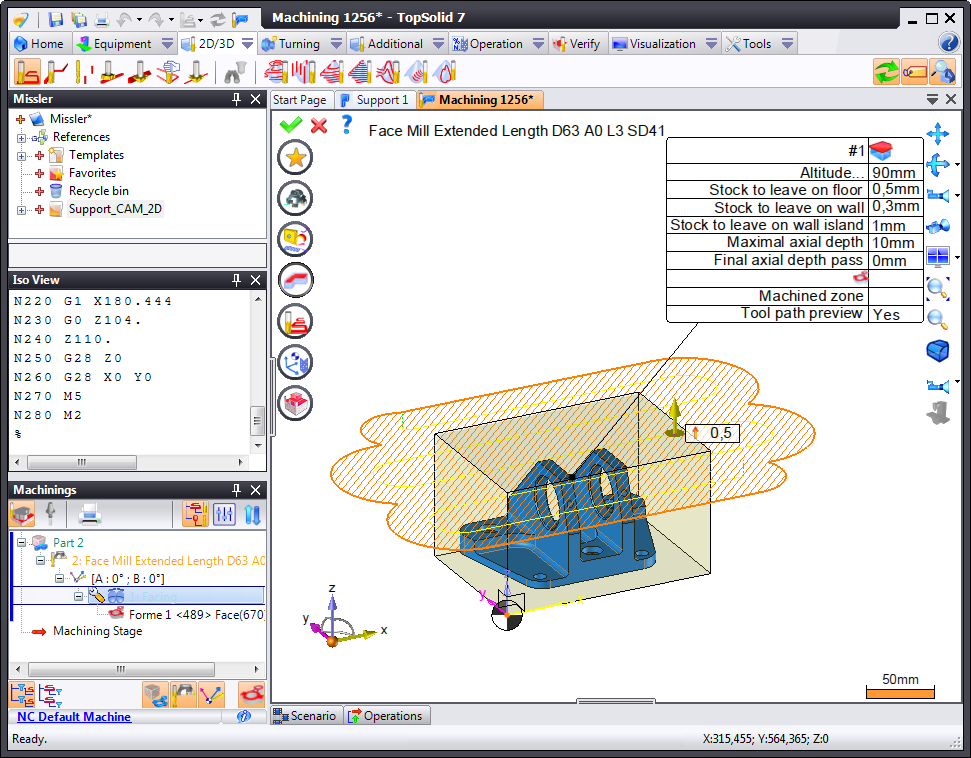
L' usinage 3D comme par exemple
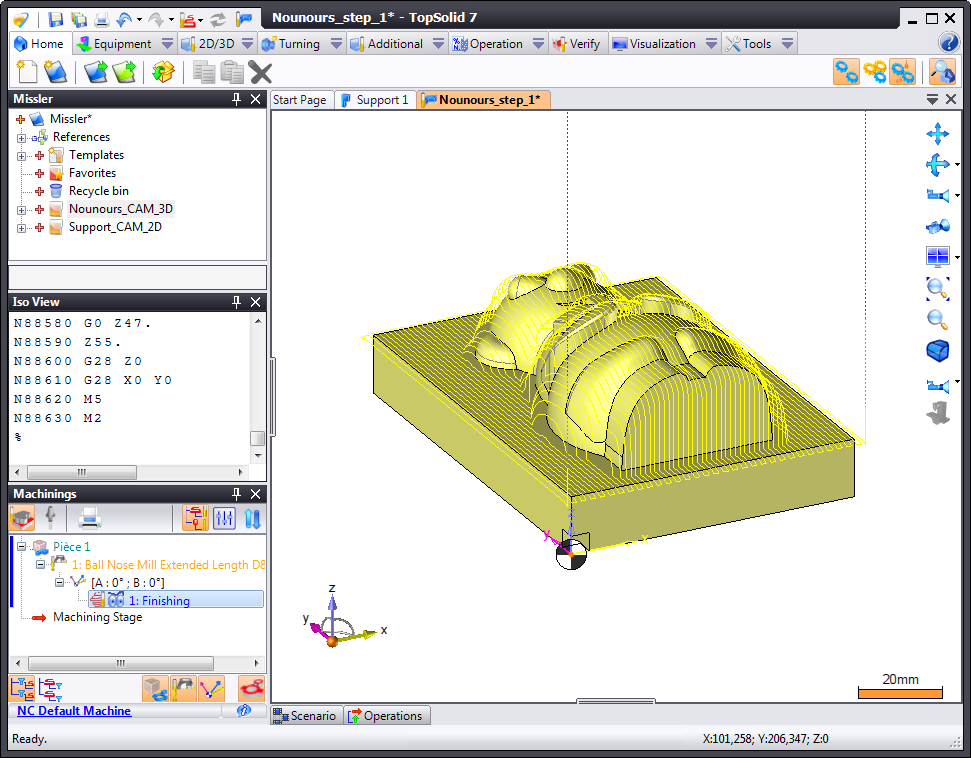
Le tournage comme par exemple
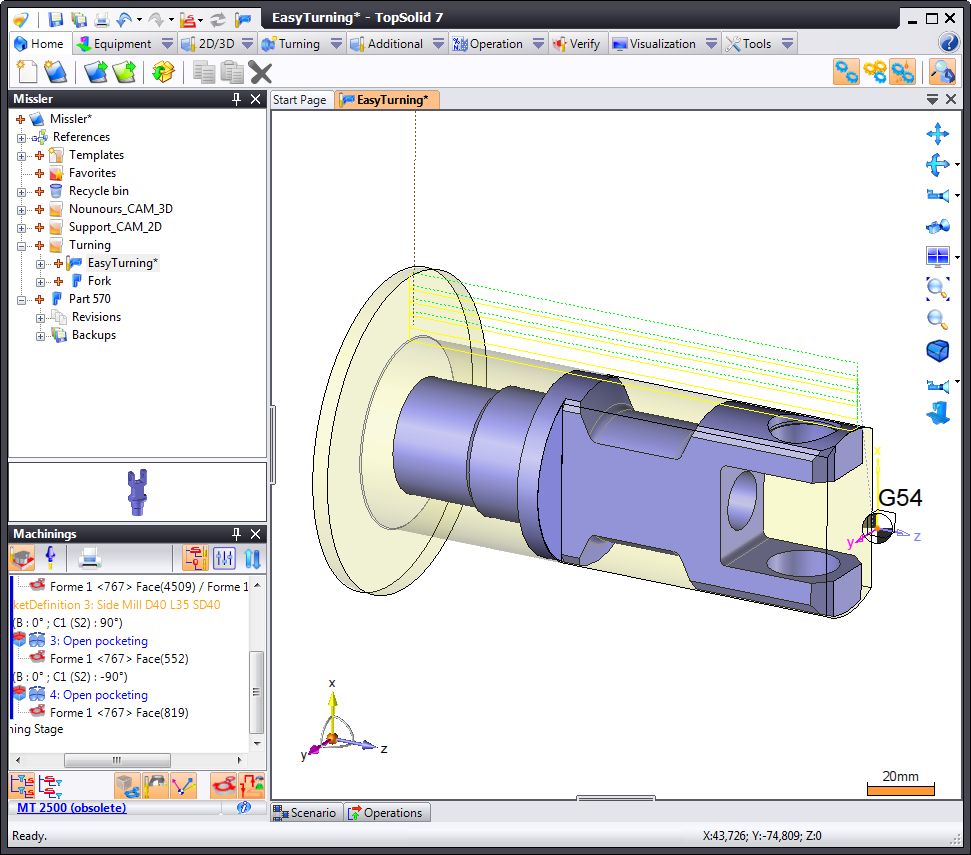
Il existe aussi un quatrième groupe qui correspond aux opérations annexes.
Comme nous l'avons vu, ces usinages peuvent être appelés par Utilisation du menu ou de la souris
Pour chacun des usinages, il faudra bien entendu répondre à des questions que nous expliquerons plus tard fonction par fonction (Voir dans l'index de cette aide la rubrique "Menus") ou par simple clic de la touche F1 lorsque l'on ne comprendra pas dans TopSolid une valeur à saisir.
Quoiqu'il en soit, afin de rendre l'utilisation facile, toutes ces fonctions appelleront la même interface graphique que nous allons décrire plus bas.
Lorsque nous désirerons éditer une opération, nous nous retrouverons devant cette même interface. Pour simplifier au maximum, grâce à TopSolid, nous éditons comme nous avons crée!
Interface graphique
Lorsque l'on sélectionne un type d'usinage, un bandeau d'icônes apparaît ainsi qu'une étiquette. Ces éléments permettent de paramétrer l'opération d'usinage.
bouton de validation (![]() ) est grisé, cela signifie que des éléments sont manquants et qu'il faut les renseigner pour pouvoir valider la commande.
) est grisé, cela signifie que des éléments sont manquants et qu'il faut les renseigner pour pouvoir valider la commande.
Simulation
Lorsque l'on valide l'usinage, une simulation se lance automatiquement avec ou sans enlèvement de matière ( ) suivant l'option choisie. Il est possible d'augmenter ou de diminuer la vitesse de simulation avec les touches "+" et "-" du clavier.
) suivant l'option choisie. Il est possible d'augmenter ou de diminuer la vitesse de simulation avec les touches "+" et "-" du clavier.
La simulation peut également être lancée depuis le gestionnaire des opérations avec un clic droit sur l'opération.
Le code ISO
Grâce à la fenêtre "ISO" on peut visualiser le code ISO pour la ou les opérations d'usinage. Si la fenêtre du code ISO n'est pas disponible, il est possible de demander à la visualiser (voir la rubrique Gestion des fenêtres par un clic droit sur le bandeau de la fenêtre projet).